今天图老师小编要向大家分享个Windows 8系统中使用打印机设置教程教程,过程简单易学,相信聪明的你一定能轻松get!
【 tulaoshi.com - Windows8教程 】
本文以HP Officejet Pro 8600 N911g为例介绍了在Windows 8系统中使用打印机的一些基本事项,包括如何查找驱动以及如何在应用商店的应用中发送打印任务。
由于用到的机器比较的古老,如果将随机自带的驱动光盘放到Windows 8系统中会提示不兼容。
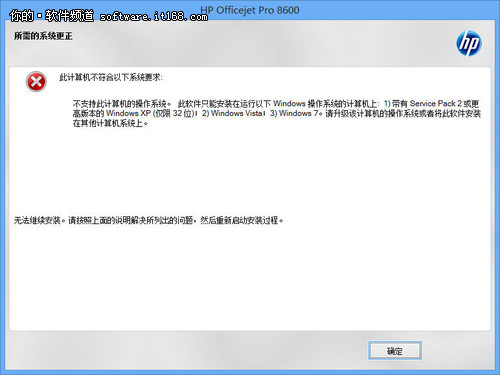
▲信息提示
但由于Windows 8系统自带了相当一部分打印机的驱动(In-OS Driver)并可以通过Windows更新来安装设备驱动(Windows Update Driver),一般来说直接把打印机通过USB线连接电脑,系统会自动匹配相关驱动。
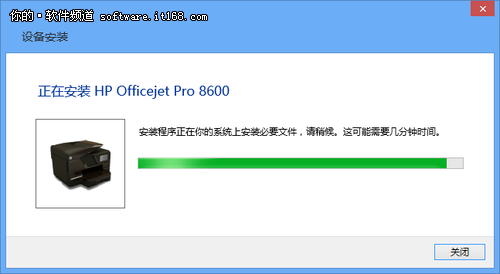
▲正在安装
如果是网络或蓝牙方式连接也可以通过控制面板中的添加打印机或者更改电脑设置中的设备进行手动添加。
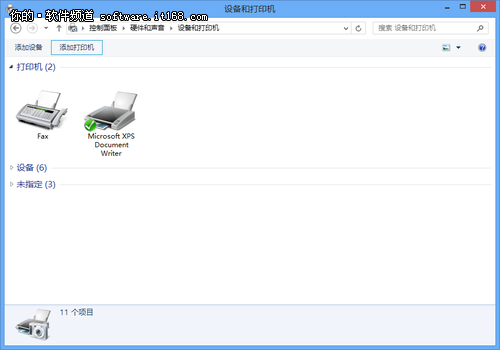
▲设备列表
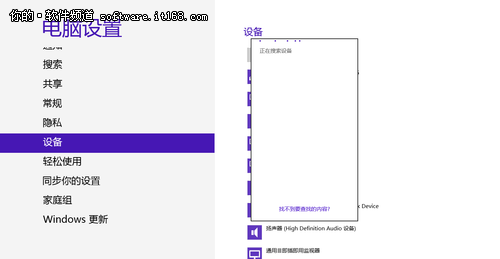
▲正在搜索设备
如果都没有则需要从打印机生产厂商的网站手动下载驱动进行安装了,目前主流厂商都已经推出了支持Windows 8系统的支持页面,以下列举其中的一部分,其他的可以到官方网站的下载支持中心查看。
惠普:http://www8.hp.com/cn/zh/support-topics/windows8-support/hp-printer-drivers.html
爱普生:http://www.epson.com.cn/apps/tech_support/win8support.aspx
三星:http://www.samsung.com/cn/support/download/supportDownloadMain.do
至于设备能否支持windows 8,可以去windows兼容性中心查看:http://www.microsoft.com/zh-cn/windows/compatibility/win8/compatcenter/home
(本文来源于图老师网站,更多请访问http://www.tulaoshi.com)安装打印机完成之后在传统的桌面应用中可以通过文件打印或通过Ctrl+P快捷键进行打印,和之前系统没有什么区别。而从应用商店中下载的应用如果支持也是可以打印的,可以通过快捷键Ctrl+P也可以在charm菜单中点击设备。
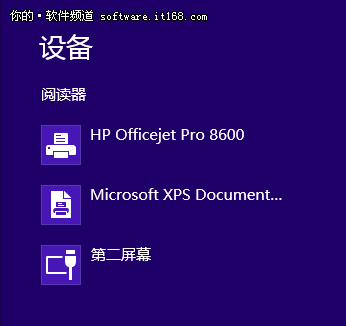
▲可用的设备
选择好打印机之后可以看到打印设置以及预览,根据打印机的不同设置也会有所不同,点击更多设置可以更改打印质量、页面布局等,设置完成之后点击打印按钮即可完成打印的任务。
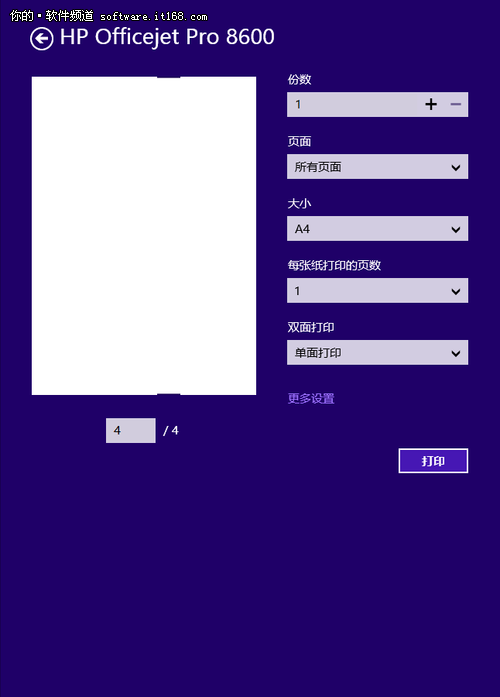
▲打印设置
(本文来源于图老师网站,更多请访问http://www.tulaoshi.com)来源:http://www.tulaoshi.com/n/20160219/1625899.html
看过《Windows 8系统中使用打印机设置教程》的人还看了以下文章 更多>>